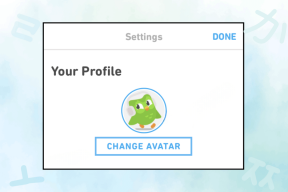Få tillgång till Dropbox, Google Drive, SkyDrive från en app i Android
Miscellanea / / February 10, 2022
Dropbox och Google Drive tillhandahålla Android-appar för sina användare så att de kan ansluta till sitt onlinelagringskonto direkt från sin mobila enhet och hantera filer när de är på språng. SkyDrive har fortfarande ingen officiell applikation, men Play Store tillhandahåller några alternativ som ger tillgång till den sömlöst.
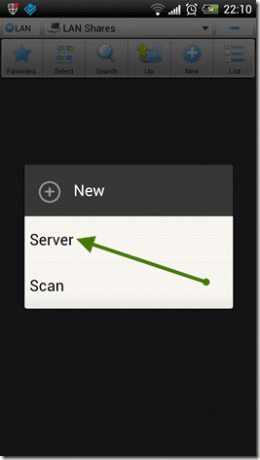
Om en individ bara har ett enda backupkonto kan någon av dessa appar räcka för honom. Men vad händer om han har ett konto på dem alla? Detta är högst troligt med tanke på mängd ledigt lagringsutrymme de erbjuder tillsammans. Att hantera varje konto med appen är säkert en lösning men inte en optimal. Så idag ska jag visa dig hur du kan underhålla flera molnlagringskonton (Dropbox, Google Drive, SkyDrive, SugarSync och Box.net) från en enda Android-app som heter ES File Explorer.
Coolt tips: Det är inte första gången vi ska prata om denna multifunktionella app. Se hur du kan komma åt delad Windows-mapp på Android via Wi-Fi med ES File Explorer.
Konfigurera Cloud Storage-konton i ES File Explorer
Om du inte redan har ES File Explorer på din Android, hämta det från Play Butik. För att komma igång, starta programmet och tryck på Lokal knapp uppe till vänster för att öppna en popup-meny för ändra vy. I popup-menyn välj alternativet Net för att öppna nätåtkomstplatsen.

Här trycker du på Ny knapp i verktygsfältet och välj det konto du vill konfigurera. Eftersom jag föredrar Google Drive kommer jag att fortsätta med det.

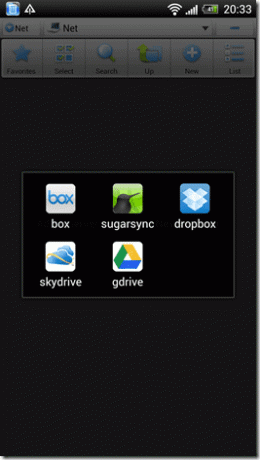
ES File Explorer kommer nu att starta sidan för kontoautentisering för den valda molnlagringen. Ange dina inloggningsuppgifter för att ge ES File Explorer åtkomst över ditt konto.
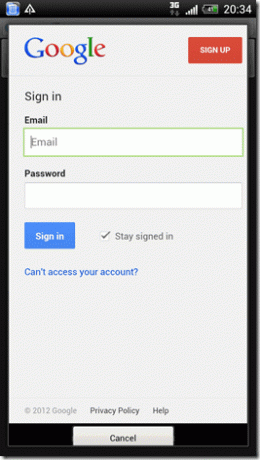

Efter att kontot har autentiserats kommer ikonen för det specifika kontot att vara tillgänglig i appen. Klicka bara på den för att komma åt alla filer på den specifika molnlagringen. Du kan ladda ner filerna till din Android, ladda upp dem till ditt konto och utföra grundläggande filoperationer direkt från ES File Explorer.


Upprepa dessa steg för att lägga till alla dina molnlagringskonton till ES File Explorer.
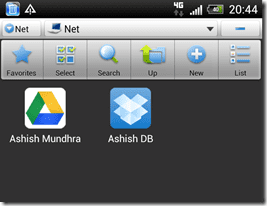
Notera: Du kan också lägga till flera konton för samma molnlagringstjänst. är inte det fantastiskt?

Slutsats
Om du behöver komma åt och hantera flera säkerhetskopieringskonton online från din Android är det alltid bättre att använda ES File Explorer än att använda individuella appar för samma. Vad tror du?
Senast uppdaterad den 3 februari 2022
Ovanstående artikel kan innehålla affiliate-länkar som hjälper till att stödja Guiding Tech. Det påverkar dock inte vår redaktionella integritet. Innehållet förblir opartiskt och autentiskt.